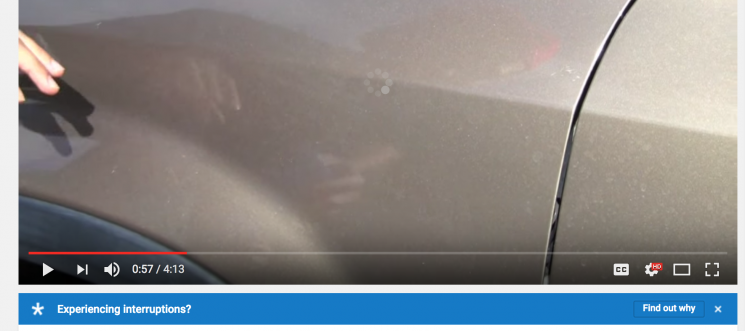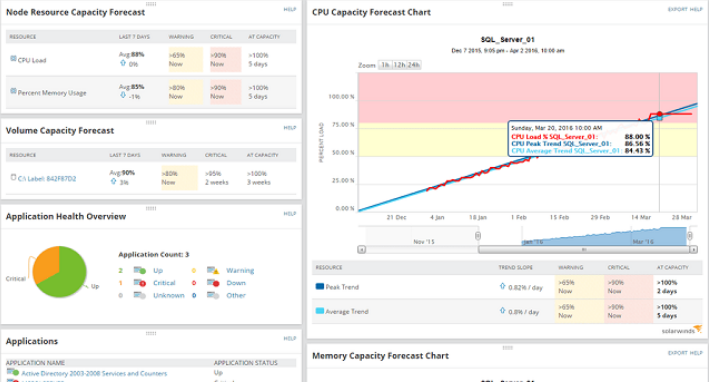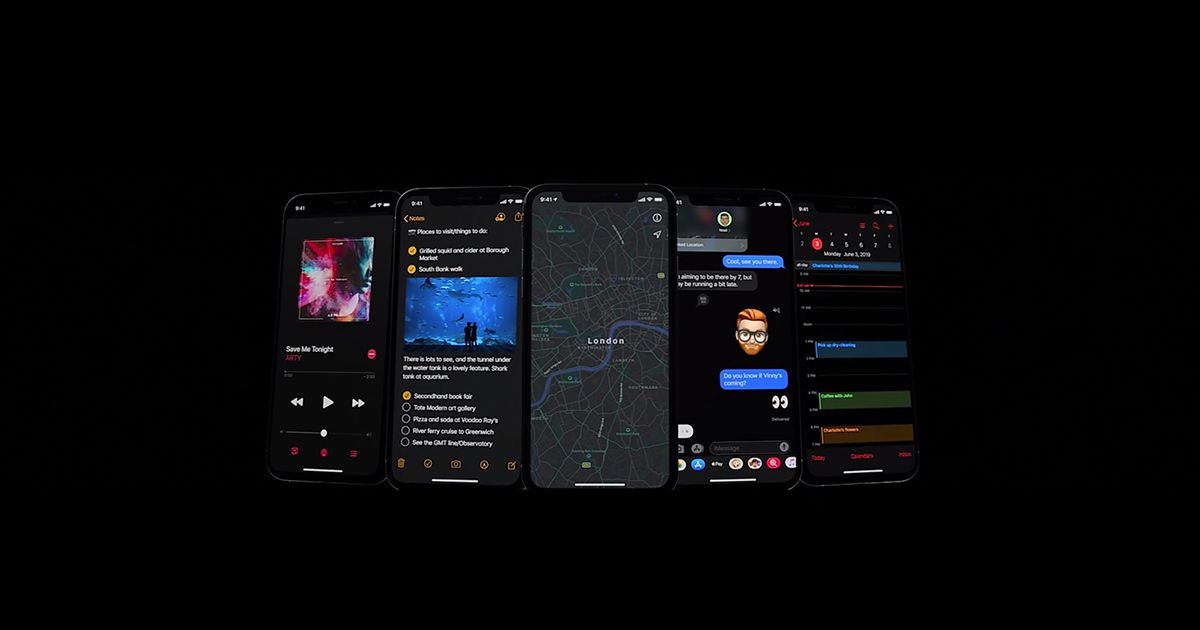Windows 10 Isu Windows Memerlukan Kredensial Semasa Anda

Adakah anda menerima ralat ‘Windows memerlukan kelayakan semasa anda’? Sekiranya ya, tinggal di sini untuk mengetahui sebab dan kaedah untuk menyelesaikannya ' Windows_needs_your_current_ Kredensial. Sila Kunci Komputer Ini, Kemudian Buka Kunci Menggunakan Kata Laluan Terkini atau Kad Pintar ’.
Masalahnya sangat menjengkelkan walaupun setelah menaip bukti kelayakan yang tepat, seseorang menerima arahan seperti itu. Sekiranya pengurus kelayakan windows anda menjadi rosak atau ada yang tidak kena menggunakan akaun pengguna anda. Anda kemudian akan menerima kod ralat tersebut. Sebab utama di sebalik ini tidak diketahui. Tetapi, jika anda cuba menggunakan bukti kelayakan yang sama pada komputer lain, ini mungkin salah satu sebabnya.
Lihat juga: Ralat pada Windows 10 ‘Tidak Dapat Melepas Pin dari Bar Tugas’ - Cara Memperbaikinya
Masalah
Banyak pengguna menerima kesalahan ini setiap kali mereka cuba menggunakan PIN dan bukannya kata laluan. Setelah mereka log masuk melalui kata laluan, ia tidak akan menunjukkan apa-apa tetapi setiap kali mereka cuba menggunakan PIN, mesej itu meminta dan mengatakan bahawa Windows memerlukan bukti kelayakan anda sekarang.
Dalam banyak kes, jika anda log masuk dengan kata laluan atau nama pengguna, menguncinya, dan kemudian membuka kunci, mereka akan menerima mesej kesalahan seperti itu. Terdapat banyak sebab yang tidak dijangka di sebalik masalah ini seperti yang ditunjukkan di bawah.
- Sistem tidak berfungsi
- Dasar Kumpulan yang Salah Konfigurasi
- Akaun Pengguna yang Tidak Disahkan
Masalah & Sebab (Windows Memerlukan Kredensial Semasa Anda):
Windows memerlukan bukti kelayakan semasa merangkumi pelbagai masalah yang berkaitan. Bahagian ini merangkumi sebahagian besar daripadanya. Ini adalah masalah yang sama dengan nama yang berbeza yang digunakan untuk mencari. Penyelesaian yang diberikan dalam artikel ini juga berlaku untuk masalah terkait berikut.
Windows Memerlukan Kredensial Semasa Anda Untuk:
- Windows 10: Di sini, Windows 10 pengguna menerima mesej ralat ini. Setiap kali mereka memasukkan bukti kelayakan semasa, mereka akan menerima ini. Kami mengesyorkan anda memeriksa semula kelayakan anda sekali lagi.
- Akaun dikunci: Di sini, akaun pengguna menerima kunci, dan mesej teks masih datang dan meminta kelayakan semasa. Ini kerana polisi kumpulan anda yang salah konfigurasi. Jangan khuatir dengan prosedur kami yang ditetapkan untuk membuka kunci kelayakan windows.
- Vpn: Ini adalah masalah yang sama seperti yang telah kita sebutkan sebelumnya. Sebabnya, sistem anda boleh rosak. Gunakan kaedah satu persatu untuk menyelesaikannya. Juga, pastikan bahawa anda telah memasang antivirus yang baik pada PC anda untuk mengelakkan masalah ini.
Lebih jauh;
- Windows Memerlukan Kredensial Semasa Anda Kemudian Dikunci: Ini agak serupa dengan di atas, pengguna menerima mesej Windows 10 memerlukan kelayakan semasa anda. Kemudian ia terkunci dengan sendirinya. Sebab utama adalah dasar kumpulan atau akaun pengguna anda. Cukup gunakan kaedah penyelesaian kami untuk membuka bukti kelayakan semasa.
- Kerberos: Kerberos juga terkenal dengan protokol sahih rangkaiannya yang selamat. Bahkan ini memaparkan mesej seperti itu. Jadi, ini bermaksud bahawa terdapat beberapa ancaman terhadap privasi atau keselamatan. Gunakan penyelesaian kami untuk memastikan kesahihan komunikasi berkomunikasi untuk menyelesaikan permintaan ini.
- Kandungan Tidak Dapat Diakses Melalui Kredensial Semasa Anda: Dalam banyak kes, Windows 10 masih meminta tauliah. Beberapa kandungan tertentu memaparkan mesej ralat ini secara berterusan. Oleh itu, semua yang perlu anda lakukan ialah terus mengatasi masalah ini untuk menyingkirkan arahan ini.
- Peringatan Log Masuk Windows Terus Dipaparkan: Ini cukup menjengkelkan, kerana ia terus muncul sehingga anda dapat menggunakannya. Mungkin tetingkap anda tidak tersalah konfigurasi dasar kumpulan adalah sebab utama. Perhatikan kaedah yang berbeza untuk menyelesaikannya.
Lihat juga: Cara Memperbaiki Masalah Tertunda Penyegerakan OneDrive Pada Windows 10
Kaedah Asas Untuk Menyelesaikan Masalah:
Mencari cara menyelesaikan Windows memerlukan kelayakan semasa anda menggunakan kaedah asas? Menjalankan perisian antivirus untuk mengimbas sepenuhnya PC anda boleh menjadi penyelesaian di sini. Mari kita lihat:
xenon hd lg g3
-
Periksa Virus Atau Kerosakan
Sekiranya terdapat virus atau ralat di PC anda, ia memenuhi agenda dari latar belakang. Virus mengawal sepenuhnya fungsi PC anda dengan perlahan dan kemudian menyebabkan ralat yang tidak dijangka seperti Windows memerlukan kelayakan semasa anda.
Sekiranya anda tidak mempunyai virus maka PC anda mungkin rosak. Windows firewall adalah pilihan terbaik tetapi kadangkala gagal dengan serangan virus yang kuat. Kami mengesyorkan agar anda membuka perisian antivirus pihak ketiga dan mencari imbasan sistem yang lengkap. Sekiranya terdapat perisian hasad, hapus sahaja. Berkali-kali membaiki tidak berfungsi. Setelah menyelesaikannya, Mulakan semula PC anda.
Kaedah ini berfungsi untuk sebilangan pengguna; anda mungkin salah satunya. Sekiranya ini tidak berjaya, kemudian beralih ke bahagian lain Penyelesaian Masalah Lanjutan.
Cara Memperbaiki Windows Memerlukan Masalah Kredensial Semasa Anda:

Di sini kami membincangkan penyelesaian yang berbeza seperti Mengubah konfigurasi dasar Kumpulan anda. Kerana sekiranya terdapat perubahan dalam dasar kumpulan, kesalahan itu berlaku. Kaedah lain adalah untuk mengesahkan semula akaun pengguna apabila kadangkala keasliannya berisiko.
- Betulkan-1: Ubah Konfigurasi Dasar Kumpulan
- Betulkan-2: Sahkan semula Akaun Pengguna anda
- Betulkan-3: Aktifkan versi percubaan Windows
- Fix-4: Ultimate Fix: Pemulihan Sistem
Betulkan-1: Ubah Konfigurasi Dasar Kumpulan
Penyelesaian ini adalah untuk Windows 10 Pro dan varian domain yang bersambung kemudian. Dasar kumpulan memainkan peranan penting dalam sistem tingkap. Ia merangkumi catatan sahih yang diperlukan oleh sistem semasa berkomunikasi. Sekiranya ada yang salah dikonfigurasi, anda akan menerima mesej ralat yang tidak dijangka. Dalam situasi kecil, mengubahnya semula menjadi lalai sudah cukup untuk menyelesaikan kesalahan.
Ikuti panduan langkah demi langkah kami untuk membetulkan Dasar Kumpulan yang salah konfigurasi di Windows 10:
- Klik pada Kunci Logo Windows menggunakan Alphabet R untuk mendapatkan Run Box di skrin paparan.
- Sekarang pindah ke ruang yang diberikan dan masukkan Gpedit.Msc kemudian klik OK. Kerana akan mengambil tetingkap Editor Dasar Kumpulan Tempatan di skrin paparan anda.
- Sekarang dari panel kiri, cukup klik pada Konfigurasi Komputer kemudian klik dua kali pada Templat Pentadbiran
- Kemudian pilih Sistem dan kemudian klik pada Logon yang terdapat dalam senarai
- Kemudian pergi ke panel kanan dan kemudian baikkan pernyataan Selalu Tunggu Jaringan Pada Permulaan Komputer dan Logon yang terdapat di sana.
- Sekiranya dihidupkan, cukup klik dua kali padanya untuk Lumpuhkan. Atau pilih tetapkan ke Tidak Dikonfigurasi. Selepas ini, klik Terapkan kemudian OK untuk menyelesaikan.
- Anda kini boleh keluar dari Tetingkap kemudian Mulakan semula Windows 10 anda.
Apabila sistem anda diaktifkan, periksa apakah masalahnya diselesaikan atau tidak. Sekiranya masih berlaku, kemudian beralih ke kaedah lain!
Lihat juga: Syarat Perkhidmatan Baru WhatsApp dan Apakah Alternatif Terbaik anda
Betulkan 2: Sahkan Semula Akaun Pengguna Anda
Sekiranya anda berjaya log masuk menggunakan akaun yang sama dalam pelbagai sistem. Mungkin ada masalah pengesahan. Banyak pengguna telah melakukan ini dan setelah beberapa lama mereka menghadapi mesej ralat yang muncul di hadapan mereka.
Bukan hanya ini, mungkin akaun anda mengancam tembok keselamatan. Anda mesti memeriksanya untuk menyelesaikannya agar Windows memerlukan masalah kelayakan semasa anda. Banyak pengguna mendapati peretasan mudah ini membantu menyelesaikan masalah.
- Cukup klik pada Kekunci Windows untuk mendapatkan Menu Mula. Kemudian pergi ke sebelah kiri periksa ikon profil pengguna anda.
- Setelah anda menerima ikon itu, cukup klik kanan padanya dan kemudian pilih pilihan Ubah Tetapan Akaun.
- Kemudian beralih ke pilihan Maklumat Anda yang diberikan di panel kiri.
- Sekarang dari panel kanan, anda akan melihat pautan pengesahan. Cukup klik padanya. Kemudian anda akan menerima arahan di skrin, ikuti sahaja dan kemudian teruskan. Tunggu sebentar sehingga keseluruhan prosedur berakhir.
- Apabila ia berakhir, mulakan semula PC Windows 10 anda.
Setelah sistem anda diaktifkan, maka kami harap anda berjaya masuk tanpa mendapat ralat ' Windows Memerlukan Kredensial Semasa Anda Kemudian Dikunci. Sekiranya Masalah Belum Selesai, Pergi ke Perbaikan Seterusnya Untuk Memeriksa Keadaan Pengaktifan Windows Anda ’.
Betulkan 3: Aktifkan Varian Percubaan Windows
Ini adalah kaedah lain yang paling berkesan yang dapat menyelesaikan masalah anda dengan mudah. Mari kita lihat dengan lebih mendalam:
- Klik pada Kunci Logo Windows menggunakan I untuk menunjukkan tetingkap tetingkap.
- Kemudian klik pada pilihan Kemas kini & Keselamatan.
- Sekarang klik pada pilihan Pengaktifan yang tersedia di panel kiri.
- Anda juga boleh mengklik pernyataan Tukar Kunci Produk yang terdapat di panel kanan.
- Skrin muncul, Cukup masukan VK7JG-NPHTM-C97JM-9MPGT-3V66T seperti kunci. Kemudian klik pada kekunci ENTER. Kerana ia akan membawa anda ke varian percubaan Window anda.
- Kemudian anda akan menerima satu set arahan di skrin. Cukup teruskan sehingga skrin log masuk muncul untuk OS yang ditingkatkan. Anda kemudian akan melihat mesej Peningkatan Edisi Selesai. Apabila muncul, anda boleh pergi.
- Sekarang periksa sama ada masalah yang diperlukan oleh Windows semasa kelayakan anda diselesaikan atau tidak. Sekiranya tidak, teruskan ke penyelesaian lain.
Betulkan 4: Pemulihan Sistem
Mungkin ada kemungkinan bahawa setelah menerima beberapa perkhidmatan pihak ketiga kesalahan ini muncul. Pemulihan sistem hanya bawa semula PC anda ke gambar sebelumnya yang anda ada. Sekiranya anda pernah membuat titik pemulihan di PC anda, ini adalah penyelesaian untuk anda. Baiklah, banyak pengguna membuatnya, jadi saya harap ini cukup untuk anda. Mari mulakan dengan arahan berikut!
- Klik pada Kekunci Logo Windows menggunakan Alphabet S. Kemudian masukkan Pemulihan atau cari dan ketuk untuk Melancarkan.
- Sekarang dari sebelah kanan, anda akan melihat pilihannya. Cukup klik pada pilihan Buka Sistem Pemulihan.
- Nah, Tetingkap muncul. Cukup klik pada Toggle Seterusnya. Anda kemudian boleh mengikuti langkah-langkah di skrin sehingga anda menyelesaikannya. Anda kemudian akan menerima senarai Pulihkan Mata yang baru anda buat. Cukup pilih salah satu daripadanya untuk kembali ke keadaan sihat yang lebih awal.
- Kemudian biarkan proses selesai dan kemudian Mulakan semula PC anda. Prosesnya tidak boleh merosakkan data peribadi anda. Walau bagaimanapun, ia akan menghapus Perubahan Terkini yang anda buat pada PC anda.
Nota: Daripada ini jika anda mahu, anda hanya boleh memuat semula Windows 10 atau menetapkan semula jika anda tidak mempunyai titik pemulihan sistem. Dalam keadaan ini, anda memerlukan media pemasangan, pastikan anda memilikinya.
Petua Tambahan Untuk Mengelakkan Windows Memerlukan Kredensial Semasa Anda:
- Anda tidak perlu mengklik pada pautan atau sumber yang tidak sah. Kerana ia menyebabkan kerosakan teruk setelah merosakkan fail sistem anda dan mengancam privasi dan keselamatan.
- Juga, pastikan PC anda terkini. Nah, PC yang ketinggalan zaman menimbulkan masalah yang teruk. Ia juga tidak dapat melindungi komputer anda dari Ancaman Luaran Baru.
- Anda tidak perlu menggunakan akaun pengguna anda pada PC yang berbeza untuk log masuk. Namun, ini menimbulkan konflik yang memaparkan mesej ralat ini.
Kesimpulan:
Saya harap anda sekarang dapat membuka kunci kelayakan semasa dengan mudah di sistem windows anda. Saya membincangkan pelbagai kaedah untuk diperbaiki Windows Memerlukan Kunci Kelayakan Semasa Anda Dikunci kesilapan. Namun, sekiranya anda menghadapi masalah dengan langkah apa pun, beritahu kami di bahagian komen di bawah.Setelah anda menyelesaikannya, beritahu kami sebarang cadangan mengenai penyelesaiannya.
Baca juga: